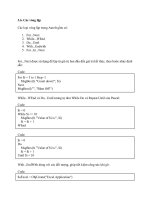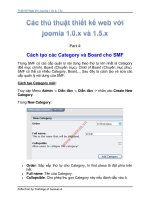Part 4 - Limit Bandwidth with Bit Rate Throttling in IIS7
Bạn đang xem bản rút gọn của tài liệu. Xem và tải ngay bản đầy đủ của tài liệu tại đây (1.42 MB, 6 trang )
“Chuyên trang dành cho kỹ thuật viên tin học”
CHIA SẺ - KINH NGHIỆM - HỌC TẬP - THỦ THUẬT
IIS Web Server - Part 4 - Limit Bandwidth with Bit Rate Throttling in IIS7
IIS7 là một phiên bản Web Service được Microsoft xây dựng lại hoàn toàn mới với nhiều ưu điểm vượt trội so với các thế hệ
trước: nhanh hơn, bảo mật hơn và đáng tin cậy. Đặt biệt, với việc xây dựng trên kiến trúc module, IIS7 cho phép dễ dàng mở
rộng và tích hợp thêm các tính năng mới. Việc lập trình có thể thông qua giao diện ASP.NET hay các hàm C++ API
Module Bit Rate Throttling (IIS Media Services) giúp bạn có thể quản lý băng thông hiệu quả thông qua việc giới hạn tốc độ
download của user khi truy cập các tài nguyên trên ứng dụng web. Khi xây dựng các ứng dụng Media (web xem phim, nghe
nhạc), người dùng thường sử dụng các phần mềm download hỗ trợ để tải về các file media này về máy mà không play trực tuyến,
dẫn đến chiếm nhiều băng thông làm chậm hệ thống, người dùng khác không truy cập được. Bạn muốn giới hạn bandwidth vừa
đủ chỉ để xem những phim nghe nhạc, BRT sẽ giúp bạn làm điều này. BRT hỗ trợ đọc được 11 loại định dạng file media khác
nhau, tùy thuộc vào mỗi loại file BRT sẽ giới hạn BW theo với tỉ lệ được encode. Ngoài ra, bạn có thể dùng BRT để giới hạn cho
việc tải dữ liệu.
Các định dạng file media hỗ trợ: .asf, .avi, .flv, .m4v, .mov, .mp3, .mp4, .rm, .rmvb, .wma and .wmv
Yêu cầu:
- IIS 7.0 - Windows Server 2008 hay Windows Vista ® SP1 trở lên
- Cài đặt sẵn IIS Management Console.
Download Bit Rate Throttling (IIS Media Services)
Sau khi download Bit Rate Throttling về bạn cài đặt mặc định Bit Rate Throttling
Mở IIS7 ra sẽ thấy xuất hiện thêm phần Bit Rate Throttling trong Media Services
1 of 6
Nhấp chọn Bit Rate Throttling sau đó nhấp vào Enable
2 of 6
Bây giờ tôi tải thử một file test.zip từ host về sẽ thấy tốc độ Download không bị giới hạn và đạt 120Mb/s
Vào Bit Rate Throttling chọn Add Throttle Setting
3 of 6
Trong bảng Add Throttle Setting nhập application/zip vào ô File name
Nhấp giá trị Fast Start: 40
Throttle rate: 10
Giải thích các thông số:
- Fast Start: Cho phép người dùng tải nhanh trong thời gian này để tạo bộ đệm cho file nhạc/phim
- Throttle Rate: tùy theo từng file media, cho phép tải 100% theo encode. Vd: file mp3 được encode 128kb/s sẽ cho phép người
dùng tải theo tốc độ này vừa đủ để xem được nội dung trực tuyến.
4 of 6
Test lại giá trị download sẽ thấy giảm xuống còn 21Mb/s
Bây giờ tôi config lại giá trị như sau:
Fast Start: 0
Throttle rate: 50
5 of 6

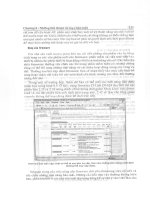
![[Part 4 C++] Các kiểu dữ liệu cơ bản,các cấu trúc điều khiển](https://media.store123doc.com/images/document/13/to/sk/medium_skv1381676392.jpg)